我是【桃大喵学习记】,欢迎大家关注哟~,每天为你分享职场办公软件使用技巧干货!
日常工作中,我们经常需要对Excel表格数据进行多条件查询筛选,如果能够熟练使用函数公式可以快速提高工作效率,达到事半功倍的效果。今天就跟大家分享WPS中强大的筛选函数FILTER,轻松实现多条件筛选查询,真是太好用了,职场必学!
FILTER函数介绍
功能:FILTER是基于定义的条件筛选一系列数据的函数,它由数组,包括,空值三个参数所构成。
语法:=FILTER(数组,包括,空值)
第一个参数【数组】:就是筛选区域
第二个参数【包括】:就是筛选列=筛选条件
第三个参数【空值】:可以忽略,这个参数就是如果出现错误值可以设置返回信息
备注:FILTER函数需更新至WPS Office最新版本使用
一、FILTER函数基本用法:单条件查询
如下图所示,我们根据左侧表格数据,在右侧表格根据销售员姓名查找对应的销售金额。
在目标单元格输入公式:
=FILTER(C4:C12,B4:B12=F4)
然后点击回车,下拉填充数据即可
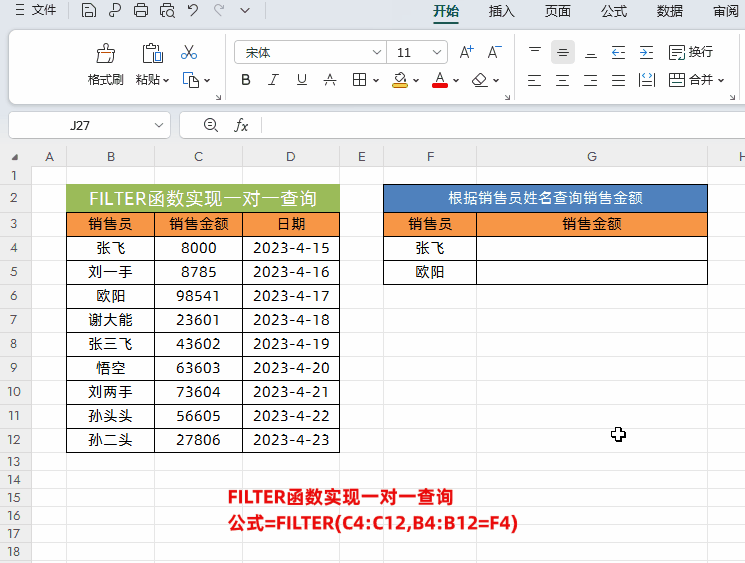
解读:
公式中C4:C12就是要返回的筛选数据区域,就是返回销售金额数据,B4:B12=F4就是判断条件,查询表格中的姓名等于员工销售信息表中的A列姓名,然后返回查询数据。
二、FILTER函数进阶用法:多条件查询
如下图所示,我们根据“姓名”和“部门”两个条件查找对应的“考核成绩”
在目标单元格输入公式:
=FILTER(D3:D9,(B3:B9=F3)*(C3:C9=G3),"无数据")
然后点击回车键获取数据。

解读:
①公式第一参数:D3:D9是筛选区域,符合条件即返回数据。
②公式中第二参数:多条件筛选使用的是(B3:B9=F3)*(C3:C9=G3),有几个条件就用括号()和星号*连接,星号*的意思就是AND且的意义,会筛选出同时满足这几个条件的查询结果。如果查询的空值就返回第三参数:"无数据"。
干货分享:使用FILTER进行多条件查询窍门在第2个参数
还是以上面FILTER函数进阶用法:多条件查询为例
1、如果需要多个条件同时满足,就用*把多个条件连接
条件1*条件2*条件N
(B3:B9=F3)*(C3:C9=G3)
2、如果需要多个条件满足任意一个,就用+把多个条件连接
条件1+条件2+条件N
(B3:B9=F3)+(C3:C9=G3)
以上就是【桃大喵学习记】今天的干货分享~觉得内容对你有帮助,记得顺手点个赞哟~。我会经常分享职场办公软件使用技巧干货!大家有什么问题欢迎留言关注!
